
William Charles
0
3191
922
 Har du mistet din Windows-administratoradgangskode? Der er masser af muligheder for at gendanne det i dag, men næsten alle af dem kræver et tredjeparts stykke software. Hvad hvis jeg siger dig, at du kan gendanne din Windows-administratoradgangskode med din installationsdisk? Alt hvad du behøver er din installationsnøgle (tip: dette behøver ikke at være den samme nøgle, der er installeret på din maskine, men nøglen skal matche medierne).
Har du mistet din Windows-administratoradgangskode? Der er masser af muligheder for at gendanne det i dag, men næsten alle af dem kræver et tredjeparts stykke software. Hvad hvis jeg siger dig, at du kan gendanne din Windows-administratoradgangskode med din installationsdisk? Alt hvad du behøver er din installationsnøgle (tip: dette behøver ikke at være den samme nøgle, der er installeret på din maskine, men nøglen skal matche medierne).
Vi vil faktisk lave en reparation. Når reparationssessionen rammer GUI-skærmen, kan vi starte en kommandoprompt, der lader os nulstille din adgangskode, oprette nye konti eller promovere en anden bruger til at være administrator. Heck vi kan endda gøre det, så maskinen logger på som administrator automatisk! Så her gør du, hvordan du gør det.
Grib din CD sammen med dens CD-nøgle, og start op til dit medie. Når du starter op på din CD, siger den, “Tryk på en tast for at starte op til cd”. Gå videre og tryk på en vilkårlig tast.
Lad Windows gøre sine ting og starte. Vi vil ikke formater eller tab nogen data hvis du følger mine eksplicitte instruktioner. Jeg blev forbløffet, da jeg fik dette til at fungere og blev også syg af, hvor usikker arbejdsstationer kan være! Hvis du har en SCSI-, RAID- eller SATA-adapter fra tredjepart, bliver du nødt til at pege den på driverne, så den får adgang til din harddisk. Hvis dette er dig, ved du hvad du skal gøre allerede - F6 og peger det på driverne.
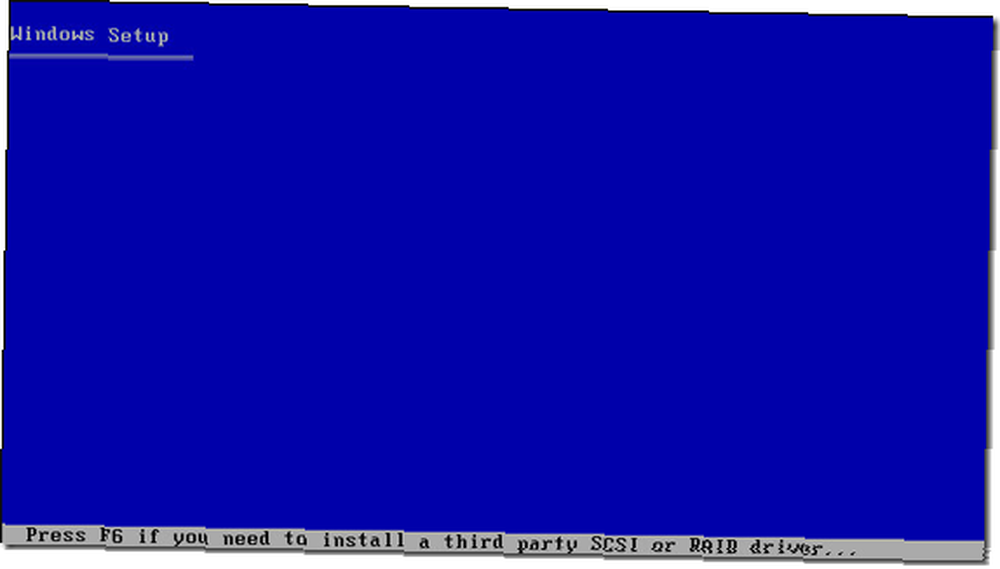
Yderligere få minutter går, og Windows-opsætningen siger, at det starter Windows. Vær opmærksom - KLIK IKKE R Nøglen på den næste skærm. Vi rammer Enter for at starte installationen.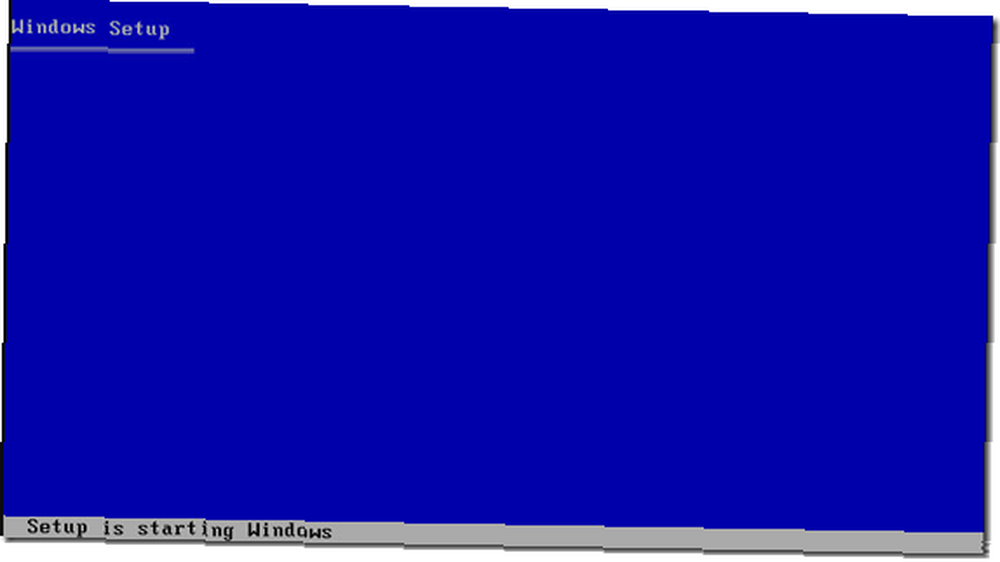
På skærmen herunder, der siger Velkommen til opsætning, skal du sørge for at ramme ENTER-tasten og ikke R. R her fører dig til gendannelseskonsollen - hvis du ikke har administratoradgangskoden, skal du starte HELE OVER! Så tryk på Enter for at konfigurere Windows og fortsætte.

Aftalen dukker op F8-tasten for at fortsætte.
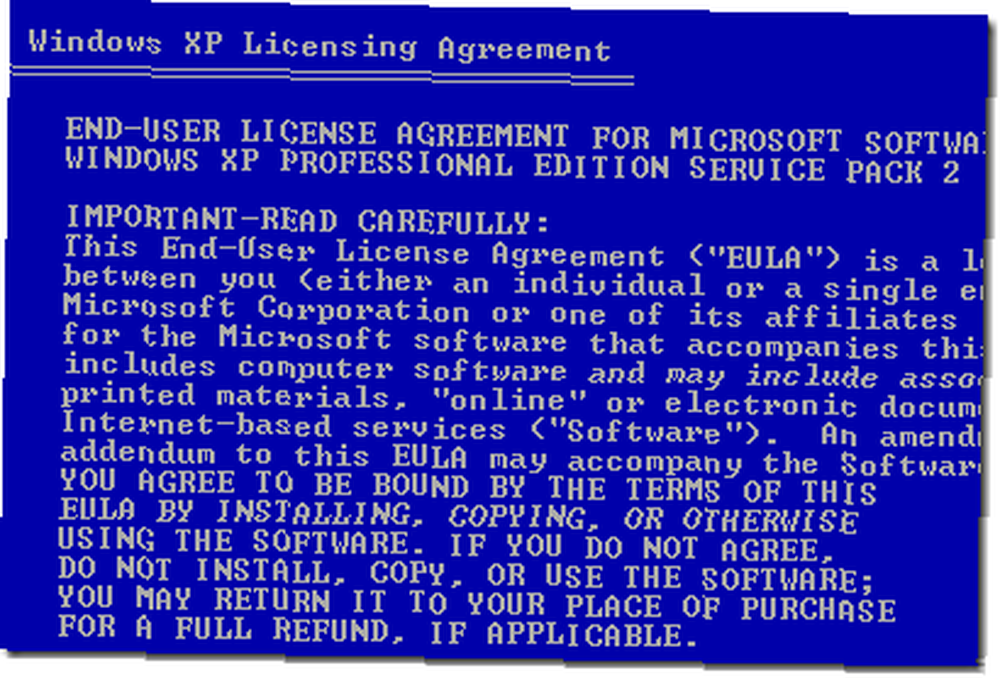
Ah ha! Nu på denne skærm nedenfor vil du ønsker at fremhæve din installation af Windows, hvis der er mere end én. Og tryk på R-tasten! Ja, her vil du ramme den nøgle for at reparere installationen. Processen omskriver alle systemfiler, og hvad ikke.
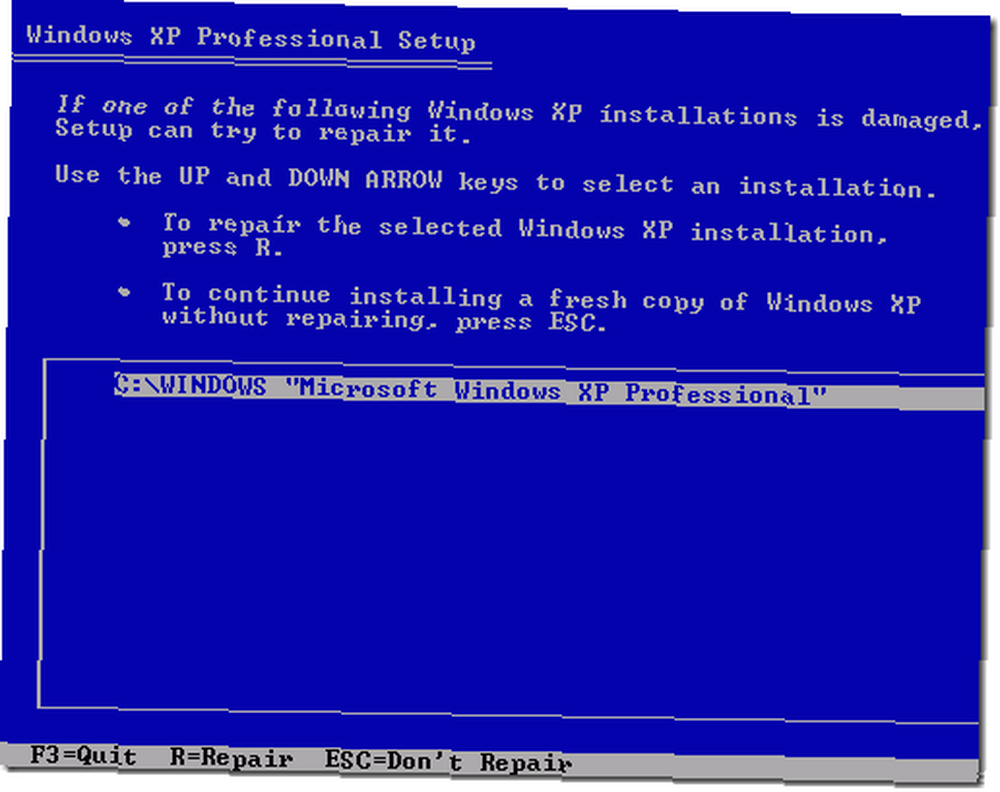
Når du har ramt den R-tast, vil installationsguiden begynde at kopiere systemfilerne fra medierne til din harddisk / Windows-installation. Dette tog ca. 4 minutter på min maskine.
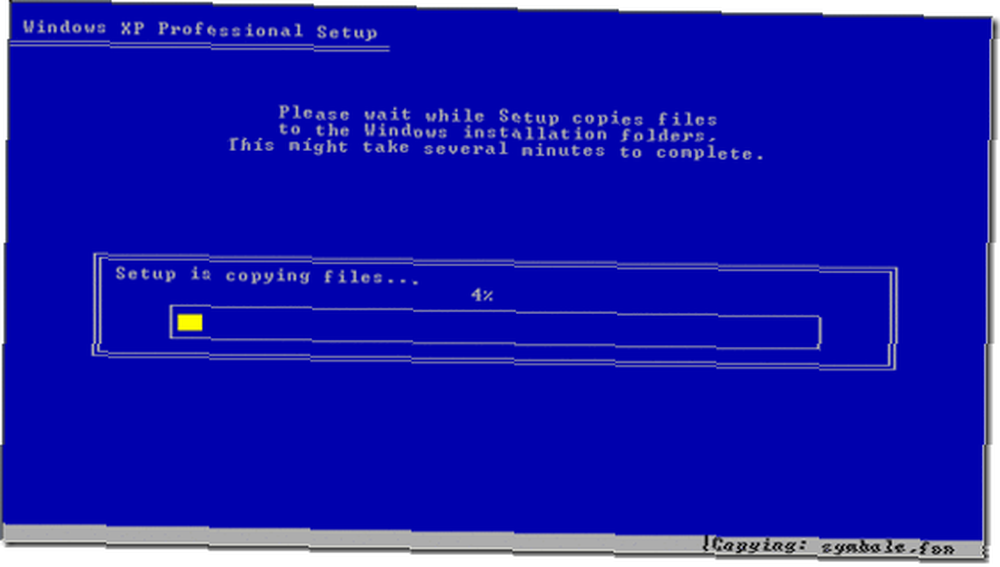
Windows genstarter nu automatisk, eller du kan ramme ENTER for at fremskynde tingene lidt. Når maskinen genstarter, SKAL IKKE BOOT FRA CD'en! KLIK IKKE Nøglen til at starte fra din CD! Tag cd'en ud af drevet, hvis du tror, at dette vil være et problem for dig.
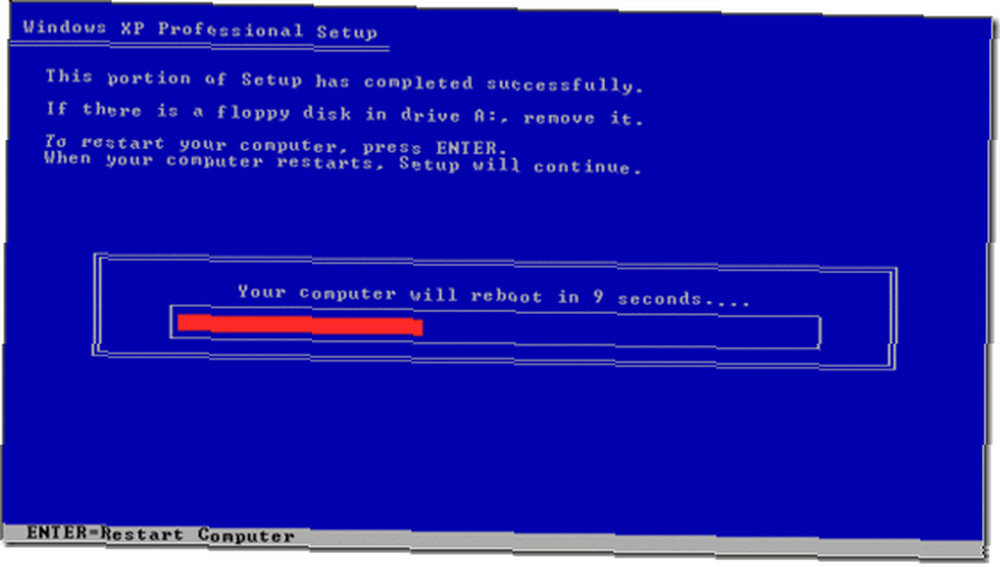
Når computeren starter igen, springer den ind i installationsprogrammet. Her, når du kommer til ca. 37 minutter tilbage på installationsprogrammet, vil det sige Installation af enheder i nederste venstre side af skærmen - Hit Skift-F10 på samme tid, og der vises en kommandoprompt! Bare sådan.
Ved hjælp af nogle grundlæggende kommandolinjer kung fu skriver vi kontrollere brugerpassord2 og vi kan gøre hvad vi vil. Du kan få alt fra denne kommandoprompt, du har fuld root / administratoradgang!
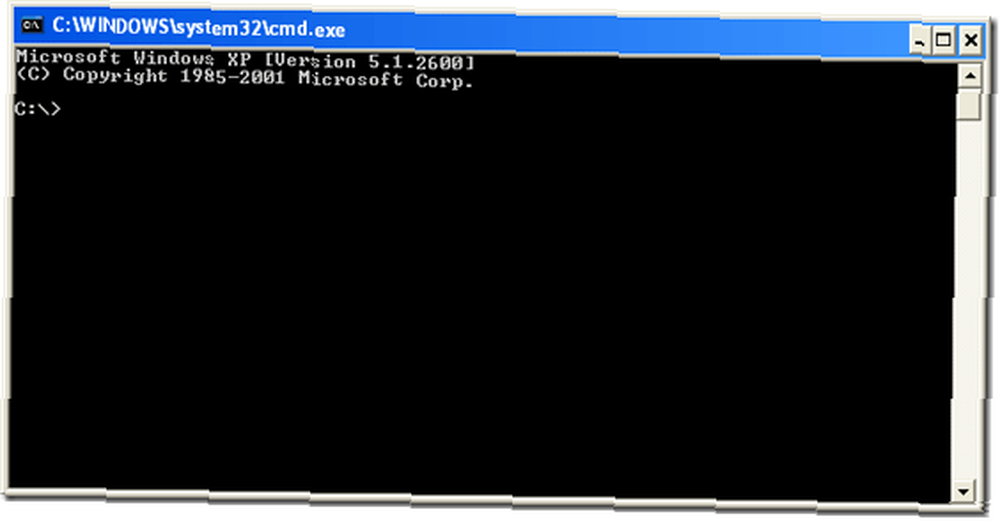
Når du har kontrolpanelet til brugerkonti op, kan du tilføje, ændre eller fjerne brugere. Fremme en bruger til administratorstatus eller hvad har du. Husk kun at bruge dette til godt og ikke for ondt.
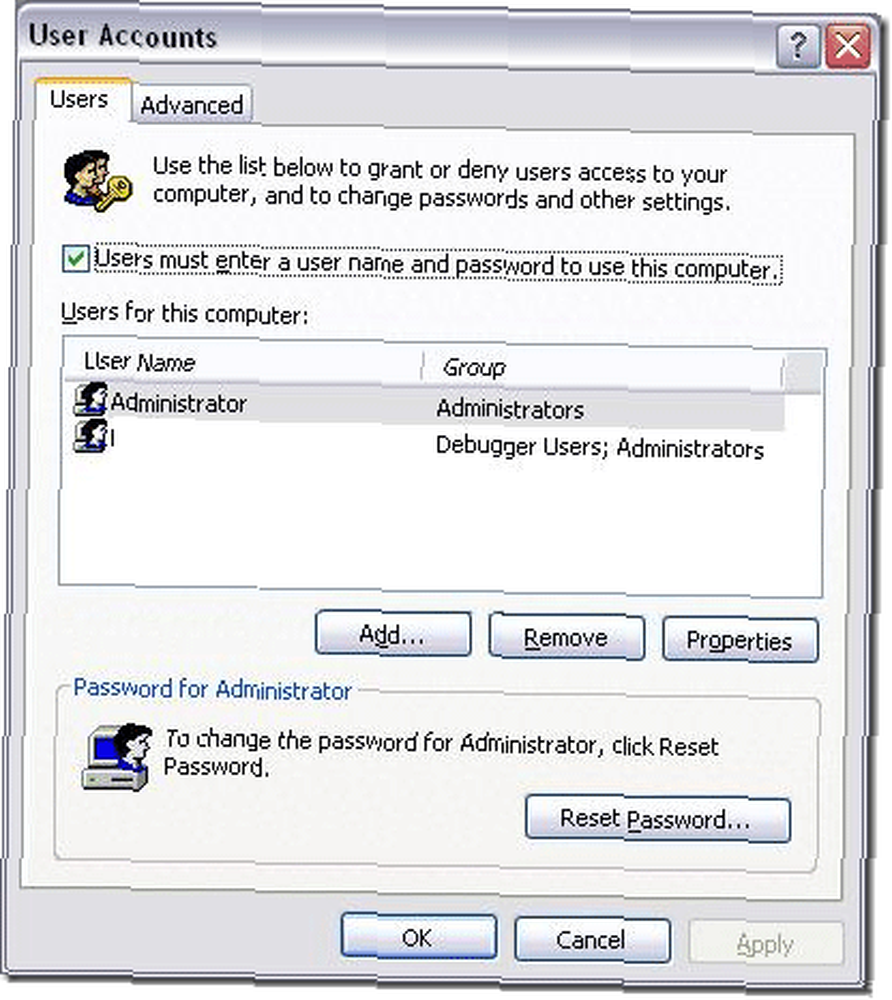
Log ind, og du er god til at gå! Har du en anden metode til at komme tilbage i din maskine, der ikke kræver noget medie? Vi vil meget gerne høre om det i kommentarerne.











